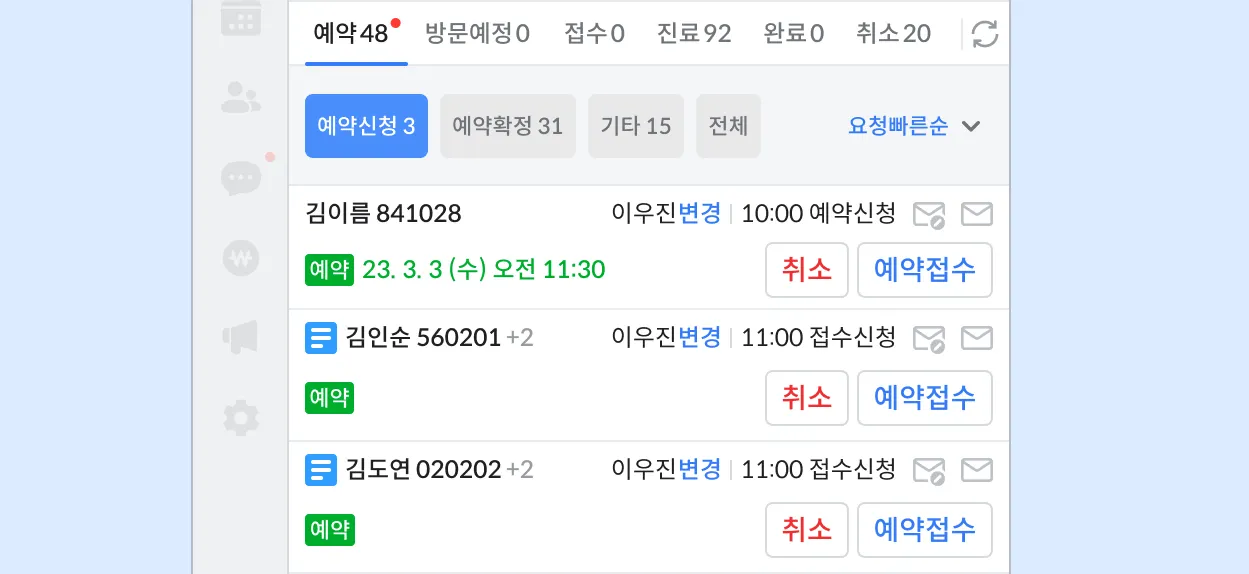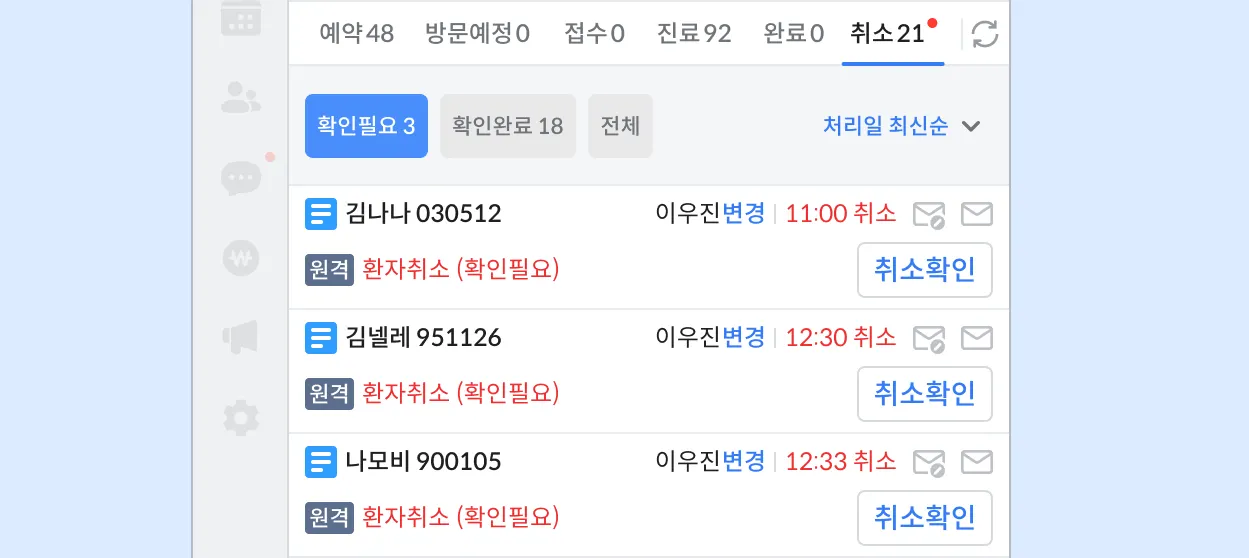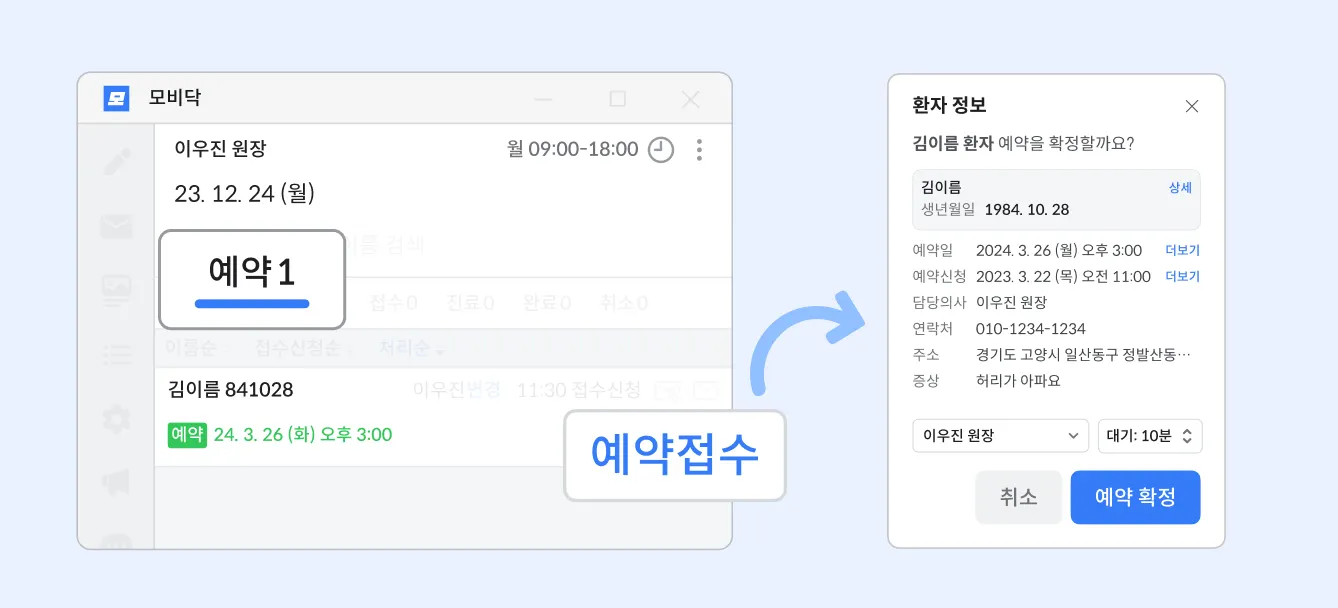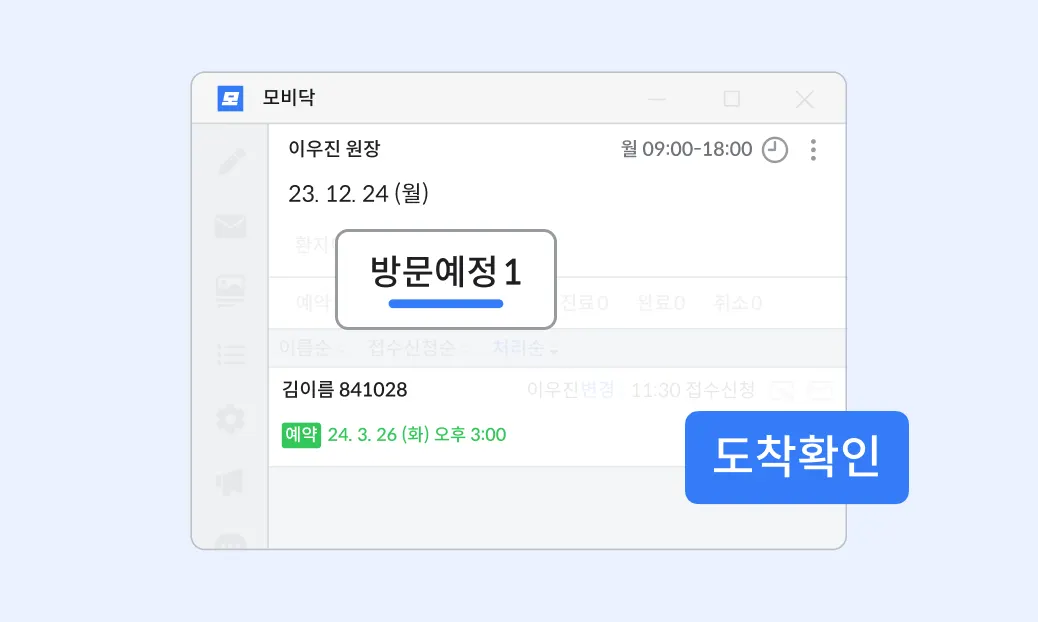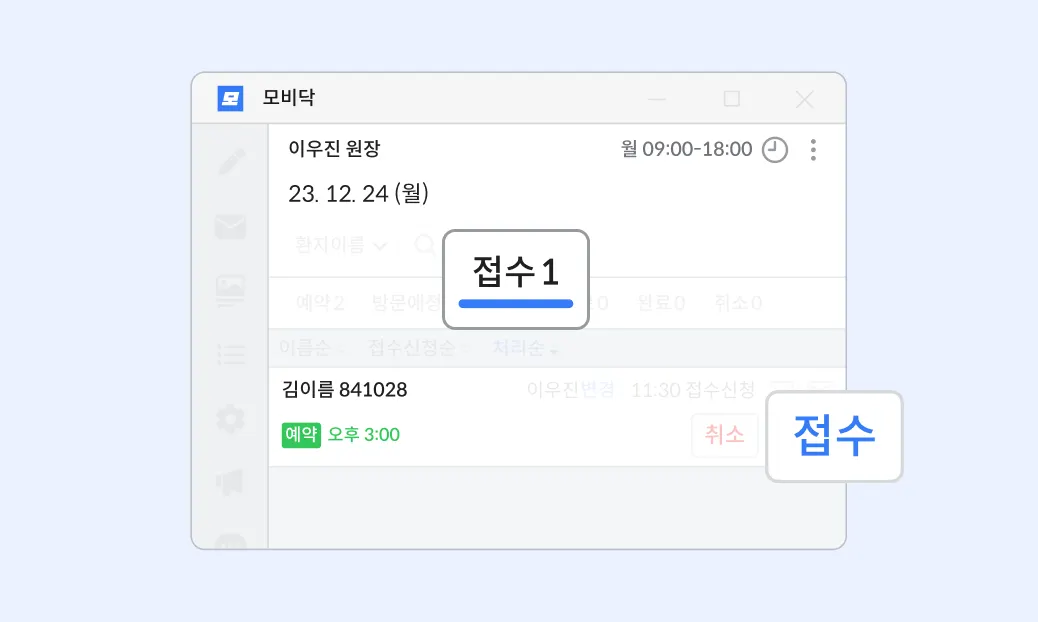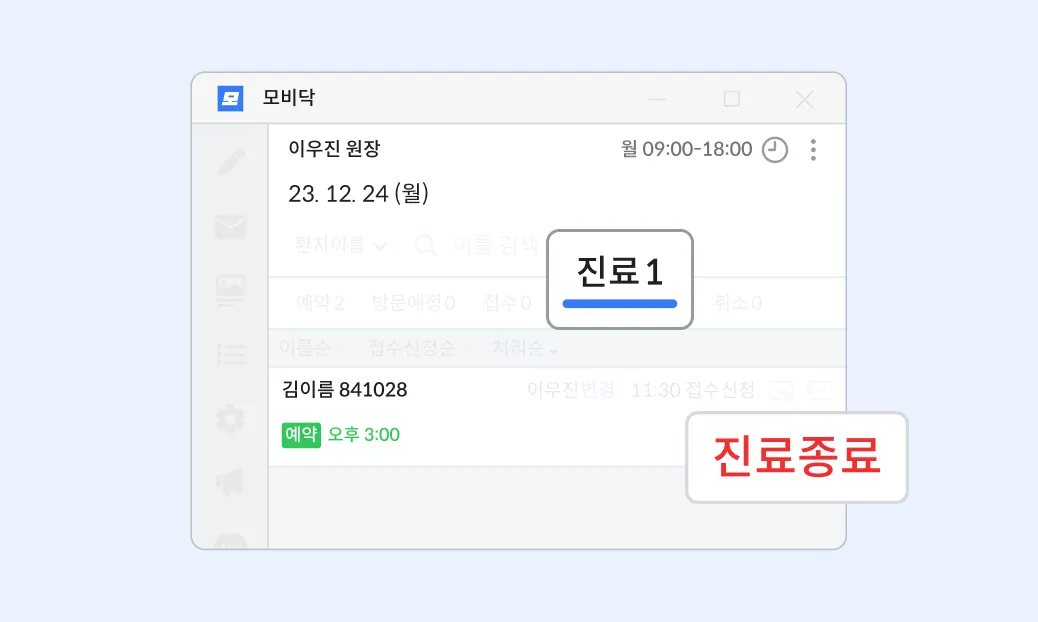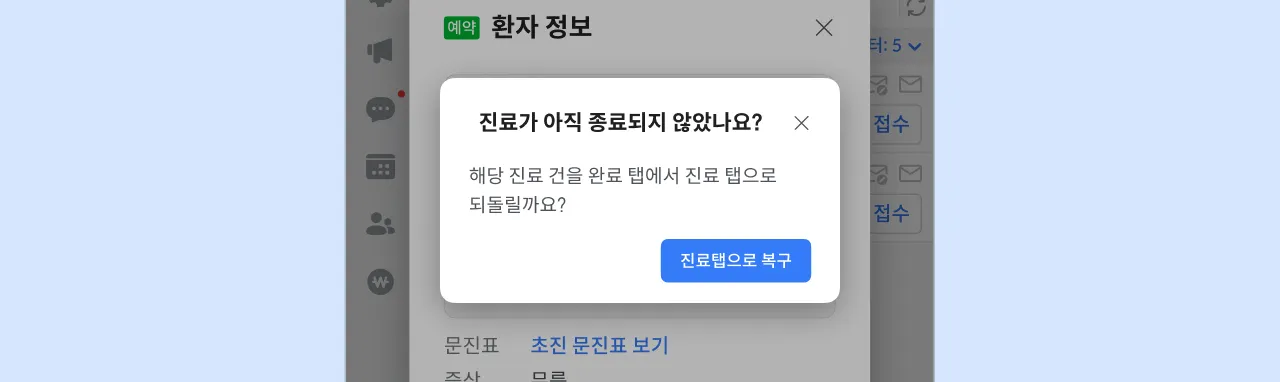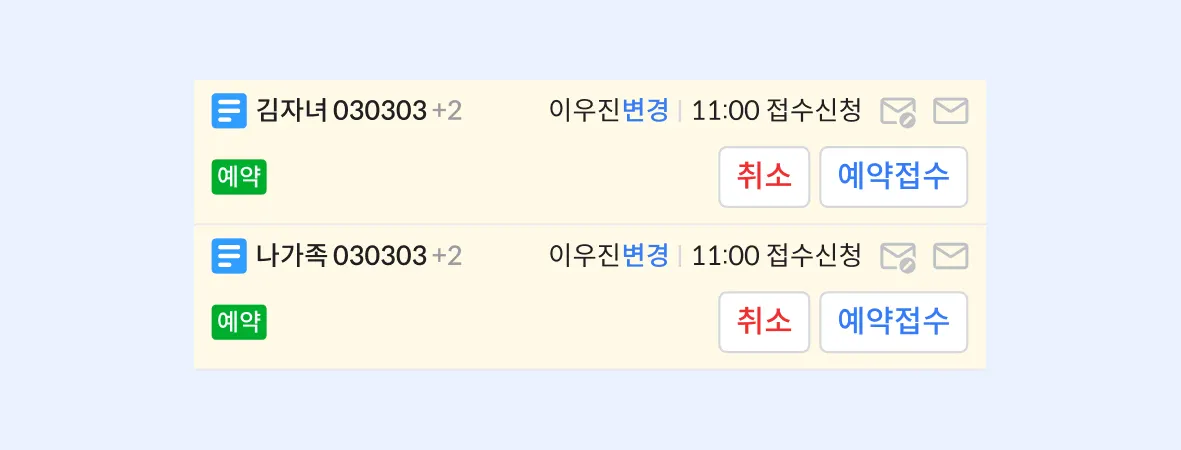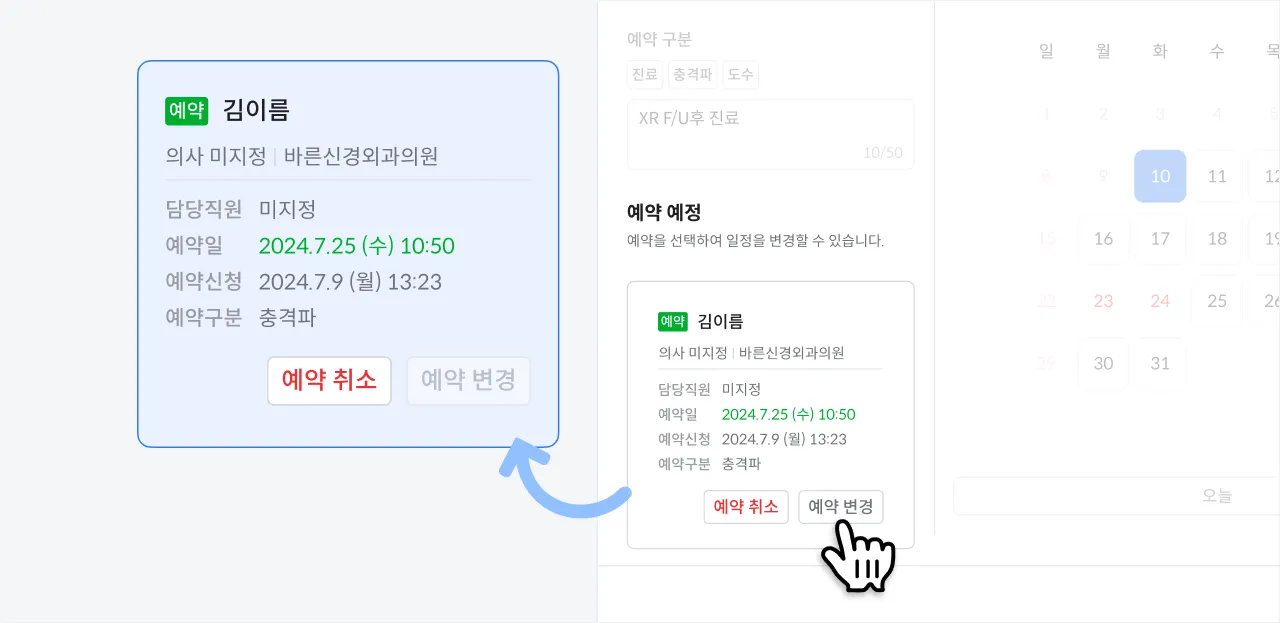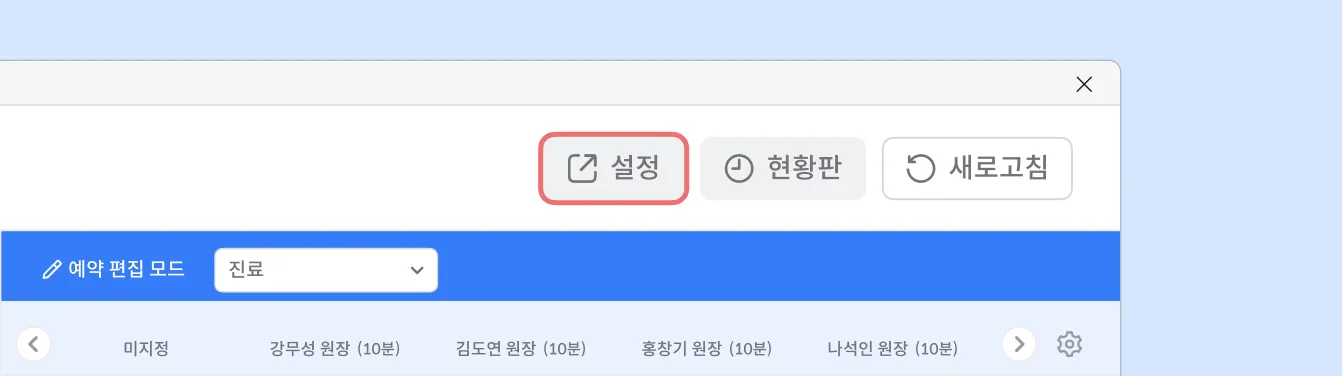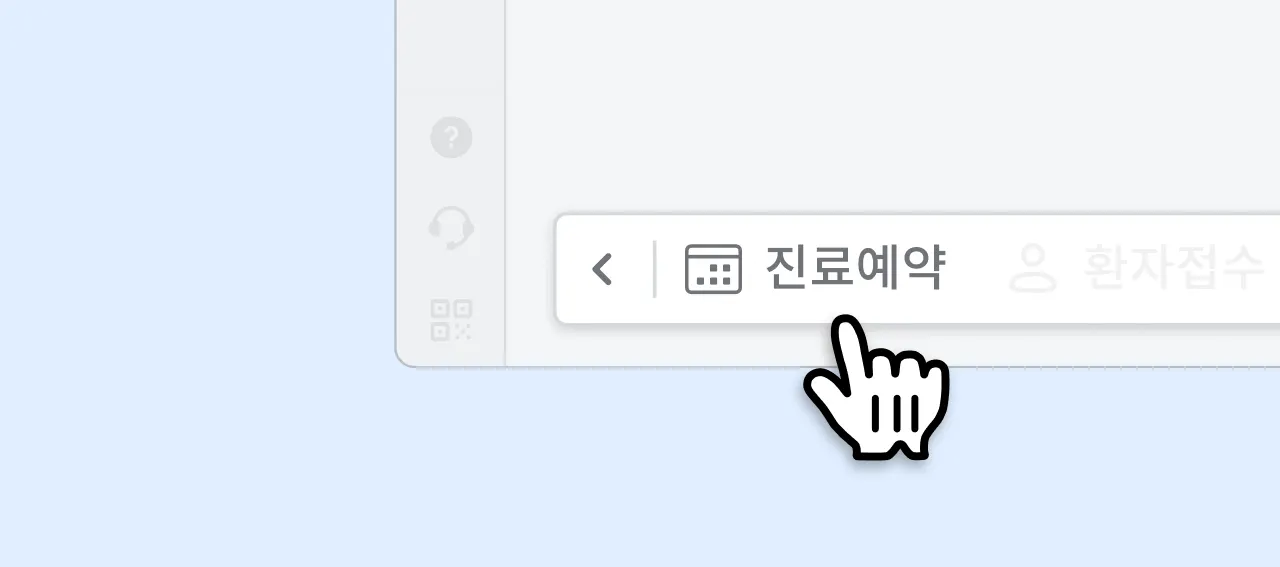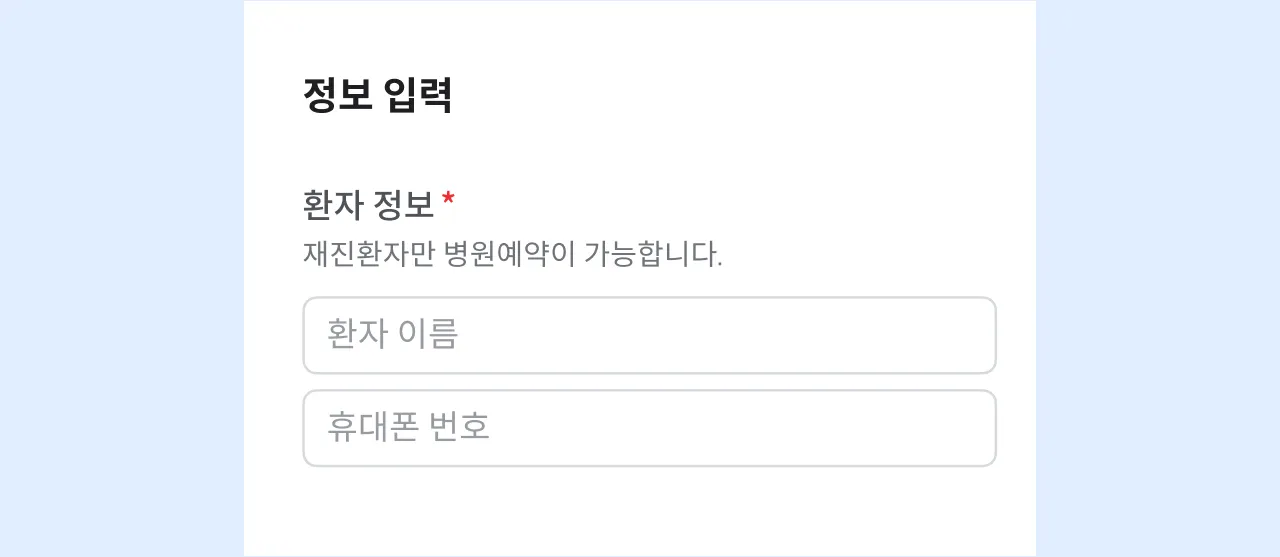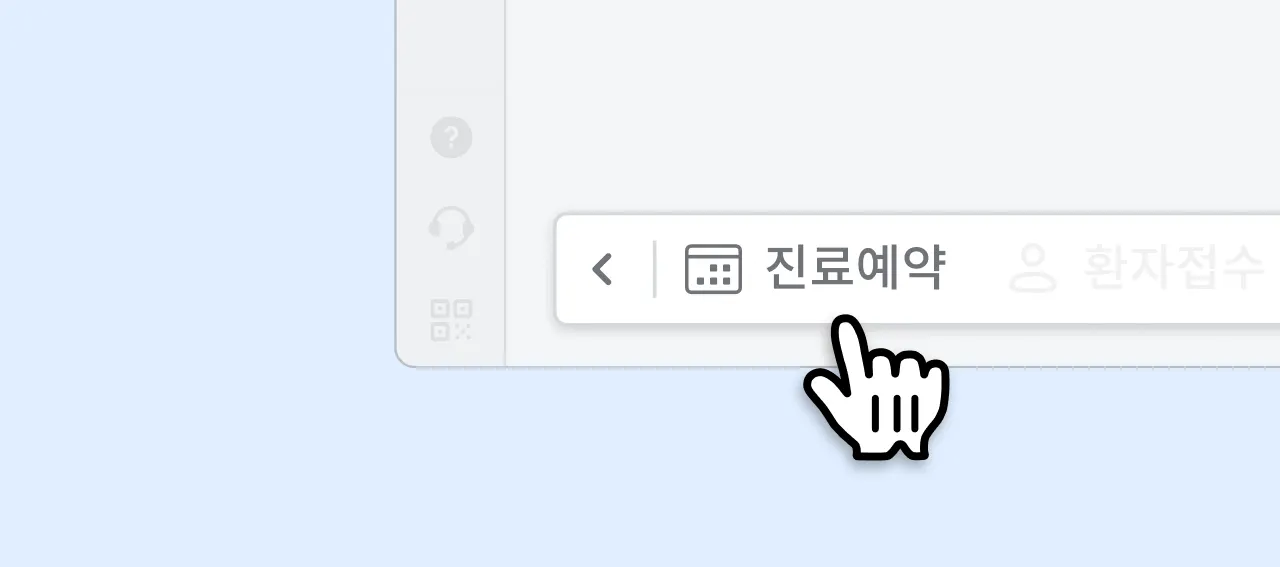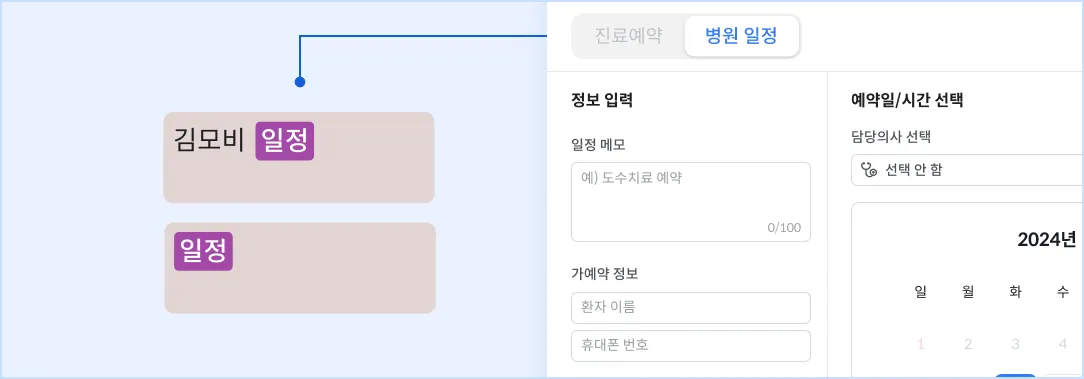목차
(클릭하면 해당 메뉴얼의 위치로 이동합니다)
각 계정 별 진료 시간 설정 & 예약 시간 단위 설정 방법
예약 화면은 이렇게 확인해 보세요
예약신청 | 접수 처리가 되지 않은 예약 건 |
예약확정 | 예약이 확정된 예약 건 |
기타 | 예약신청 · 확정을 제외한 모든 예약 건 (예약일에 내원하거나 취소된 예약) |
전체 | 모든 예약 건 |
취소 화면은 이렇게 확인해 보세요
확인필요 | 환자가 취소한 예약에 대해 병원 확인이 이뤄지지 않은 건 |
확인완료 | 취소 확인이 완료된 건 |
전체 | 모든 취소 건 |
환자 예약 관리
환자가 신청한 예약은 아래와 같이 처리합니다.
예약 접수
신규 예약 신청 건은 예약 탭에서 확인 가능합니다.
예약접수 버튼을 클릭하고 환자 정보 창에서 예약확정을 클릭해 주세요.
•
환자 접수 전, EMR에서 해당일시의 예약 스케줄을 확인해 주세요.
•
예약 확정 시, 환자에게 앱 푸시가 발송됩니다.
•
접수 시, 담당 의사를 지정 또는 변경할 수 있습니다.
방문예정
예약일이 오늘인 환자 리스트를 표시합니다.
방문예정 탭에서 해당 리스트를 확인할 수 있습니다.
•
병원에 도착한 환자가 직접 QR접수를 하지 못하는 상황이라면
도착확인 버튼을 클릭해 대신 접수해 주세요.
•
담당의사의 변경이 필요할 땐, 취소 버튼 상단의 변경 버튼을 클릭해 주세요.
진료 접수 (예약 당일)
병원에 도착한 환자가 QR접수를 등록하면 접수 탭에 표시됩니다. 확인 후, 접수 버튼을 클릭해 주세요.
•
접수 시, 담당의사를 변경할 수 있습니다.
진료 및 종료
접수 완료된 환자는 진료 탭으로 이동합니다.
진료 및 수납을 마치면 해당 화면에서 종료 버튼을 클릭해 주세요.
•
종료 처리된 환자는 완료 탭에서 확인할 수 있어요.
필요 시, 완료된 진료를 다시 '진료중'으로 변경할 수 있어요.
•
‘가족 단위 진료’ 또는 ‘원격진료’는 상태 변경이 불가해요.
가족 단위 접수
환자가 가족과 함께 진료를 신청한 경우, 위 이미지처럼 같은 컬러의 그룹으로 표시됩니다. 진료 단계에 따라 동시에 접수 또는 종료 처리가 가능합니다.
※ 가족 단위 조작은 가족 구성원 모두 같은 단계인 경우만 가능해요.
예1) 가족 모두 진료 단계라면, 함께 종료 처리할 수 있어요.
예2) 부모는 접수 단계에, 자녀는 진료 단계에 있다면 함께 처리할 수 없어요.
예약 변경/취소
예약 변경
1.
환자 정보 입력 후, 좌측 하단의 예약 예정에서 예약 변경 버튼을 클릭합니다.
2.
변경이 필요한 부분을 수정하고 우측 하단의 진료 예약하기 버튼을 클릭합니다.
예약 취소
환자 정보 입력 후, 좌측 하단의 예약 예정에서 예약 취소 버튼을 클릭합니다.
※ 취소된 예약은 되돌릴 수 없어요. 처리 전에 다시 한 번 확인해 주세요.
병원 예약 관리
클라이언트에서도 환자 예약 등록 및 관리가 가능해요.
직원 정보 또는 근무 시간 수정 등은 우측 상단의 설정 버튼을 클릭해 주세요.
진료예약 등록
1.
클라이언트 우측 하단의 진료예약 버튼을 클릭합니다.
2.
환자 정보를 입력합니다.
•
병원 측 진료예약은 모비닥 진료 이력이 있는 환자에 한해 이용 가능합니다.
•
신규 환자는 모비닥 앱 또는 병원 홈페이지를 통해 예약을 신청할 수 있어요.
•
홈페이지 예약은 모비닥 홈페이지 서비스를 이용중인 병원만 이용 가능해요.
3.
예약일 / 시간 선택 화면은 위와 같이 구성되어 있어요. 예약 일정 선택 후 진료 예약하기 버튼을 클릭합니다.
•
*부서 : 진료(의사) 또는 특정 부서(직원) 선택
•
담당자 : 예약 환자의 담당자를 선택
•
예약일시 : 날짜와 시간 선택
* 병원 예약은 같은 날짜에 중복 접수가 가능해요.
( 예 : 같은 날짜에 김모비 환자의 예약을 2건 등록하기 )
* 병원 예약은 진료 시간 마감 20분 이내인 경우, 제한 없이 예약 가능해요.
( 예 : 오후 6시 마감 = 5시 40분 이전 시간대는 자유롭게 등록할 수 있어요 )
* 부서 설정이 궁금한 분들은 아래 직원 관리 매뉴얼 바로가기를 클릭해 주세요.
병원 일정 등록
1.
클라이언트 우측 하단의 진료예약 버튼을 클릭합니다.
2.
병원 내부적인 일정, 변동 예정의 예약 건, 가예약 등의 상황은 병원 일정으로 등록해 보세요.
등록 방법은 진료예약과 동일합니다.